Apple Search Ads
概要
AUTOROでは、Apple Search Adsと連携する事で、Apple Search Adsからレポートを取得するアクション(GetAppleSearchAdsReport)が利用可能になります。
Apple Search Adsとのコネクション作成
最初にAUTOROの左側のサイドバーの「コネクション」をクリックします。
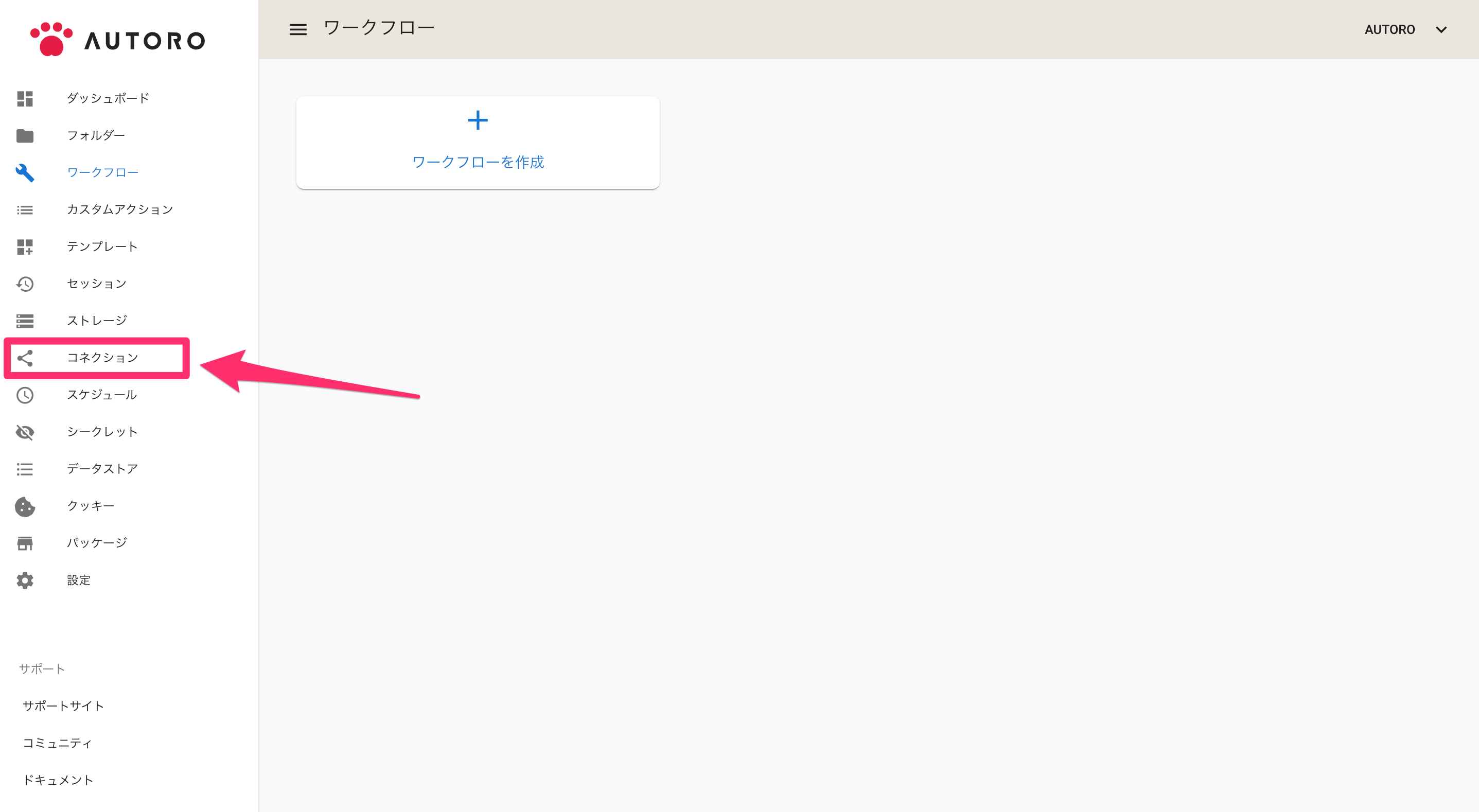
「コネクション」をクリックすると、APIとのコネクション一覧画面に移動します。右上の「アプリケーションを追加」をクリックします。

右上の「アプリケーション追加」をクリックすると連携可能なアプリケーションのリストが表示されるので、その中から「Apple Search Ads」を選択します。
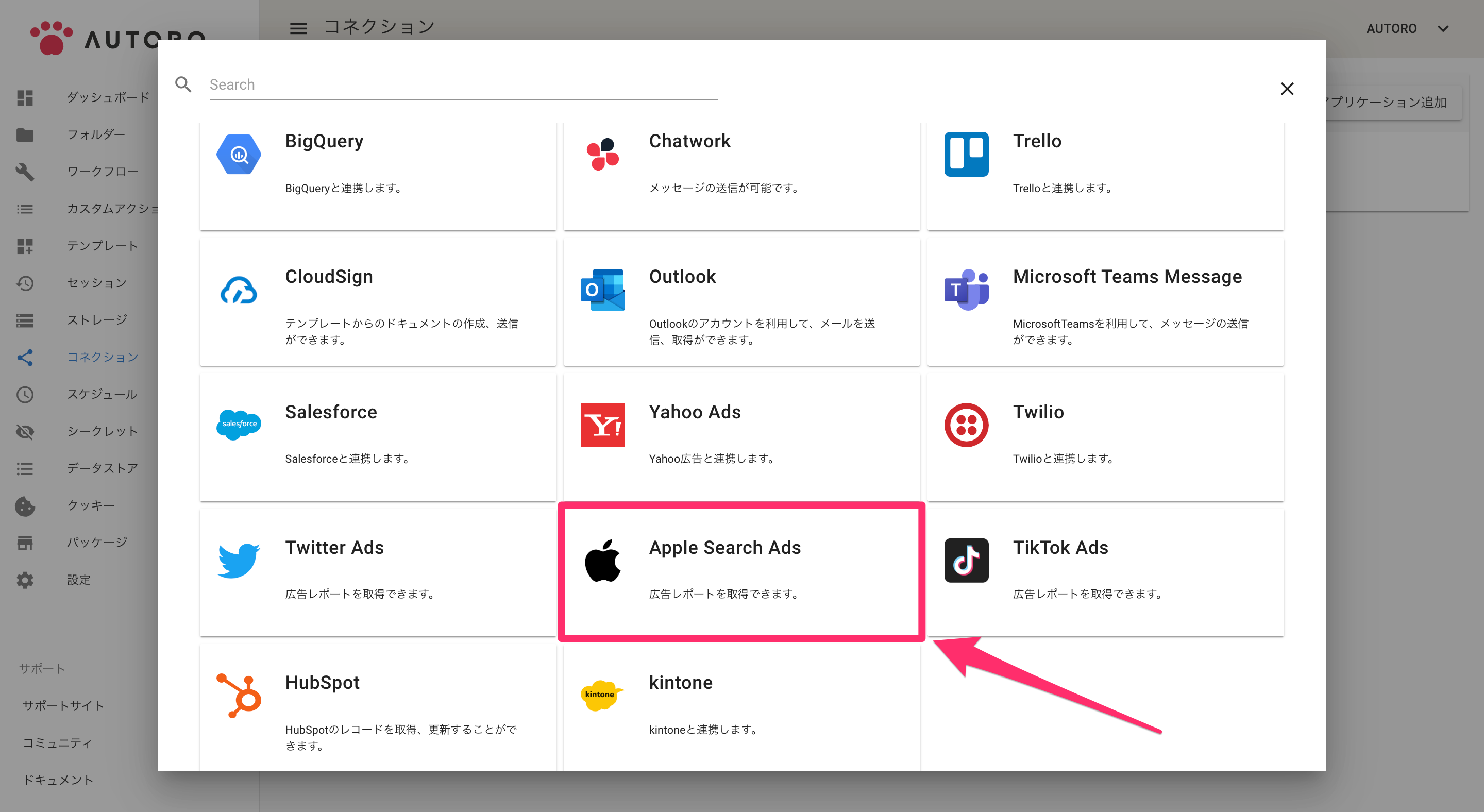
「Apple Search Ads」をクリックすると、clientId, teamId, keyId および Private Key, Public Key をセットするダイアログが表示されます。\
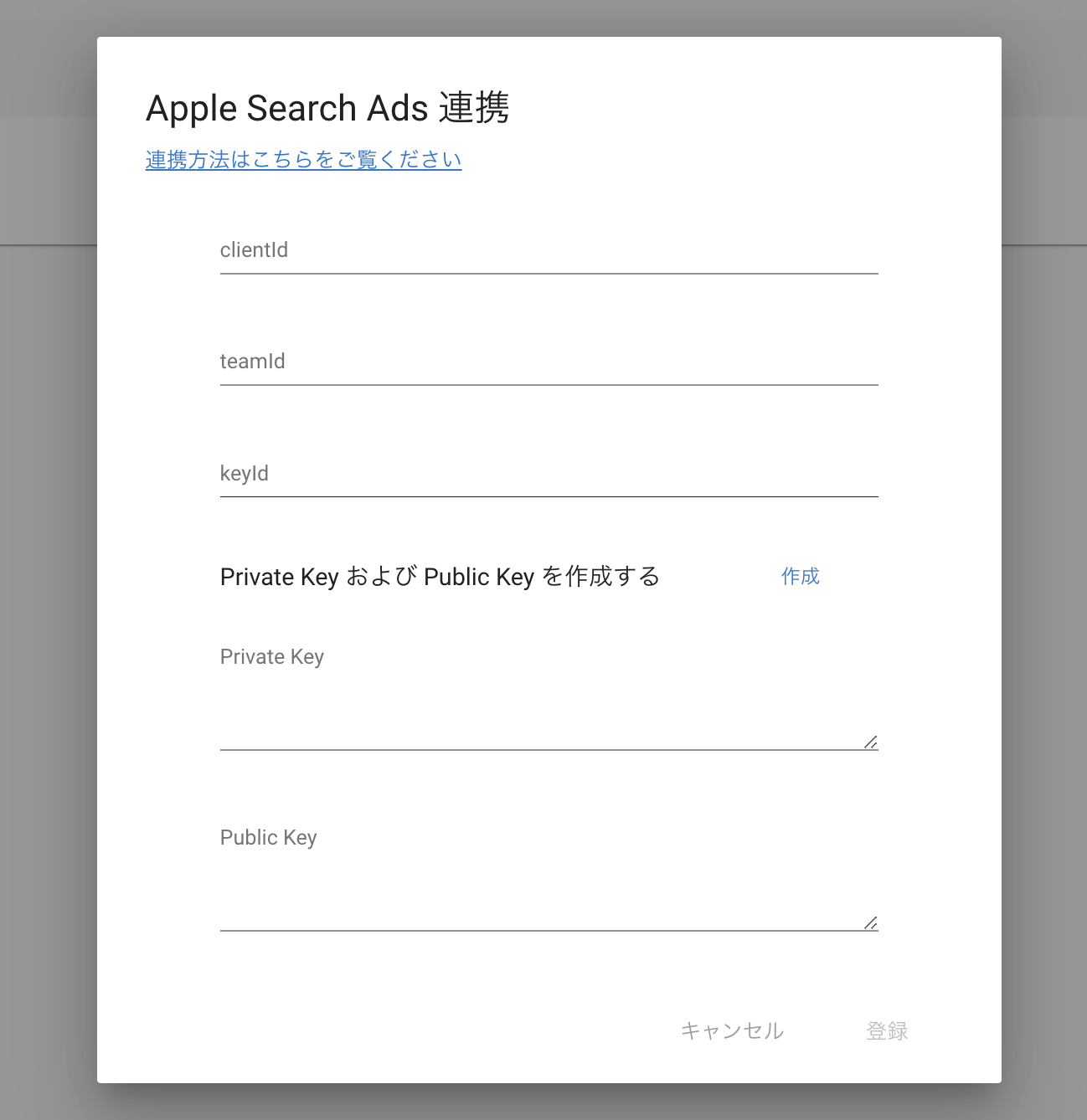
ここで Private Key および Public Key の作成ボタンを押すと、それぞれがフォーム内に作成されます。 Private Key および Public Key を用意していただいた場合は、それらを使用することができます。フォームの指定箇所に入力ください。\ 注意:作成された Private Key と Public Key はここでしか表示されませんので、必要に応じてテキストファイル等に保存してください。
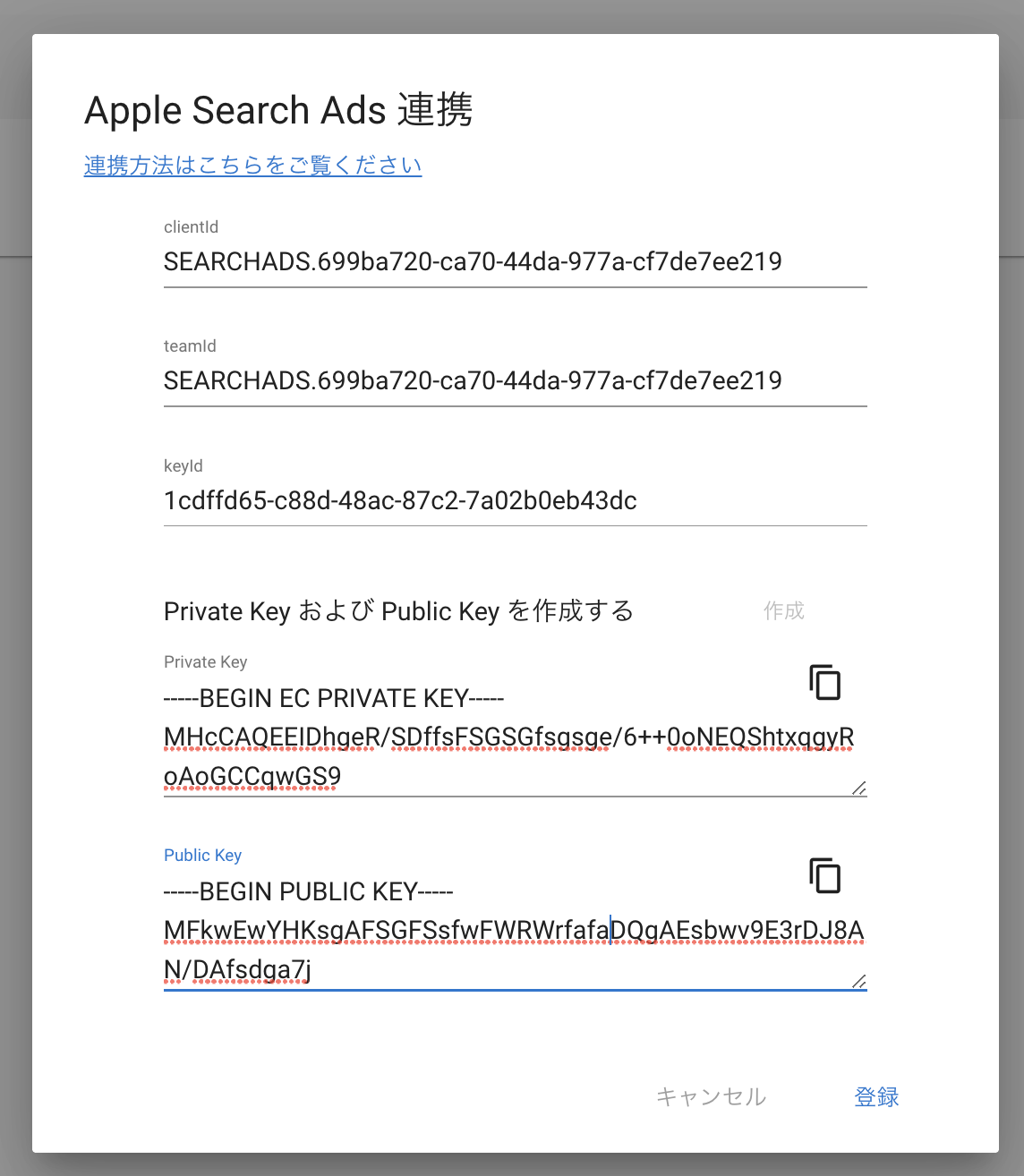
clientId, teamId, keyId については、Public Key を Apple Search Ads の管理画面に登録すると取得できます。\ この時 Apple Search Ads にログインするユーザーの権限は「 API account manager 」である必要があります。詳しくはこちら
下記の画像を参考に clientId, teamId, keyId をご用意ください。\
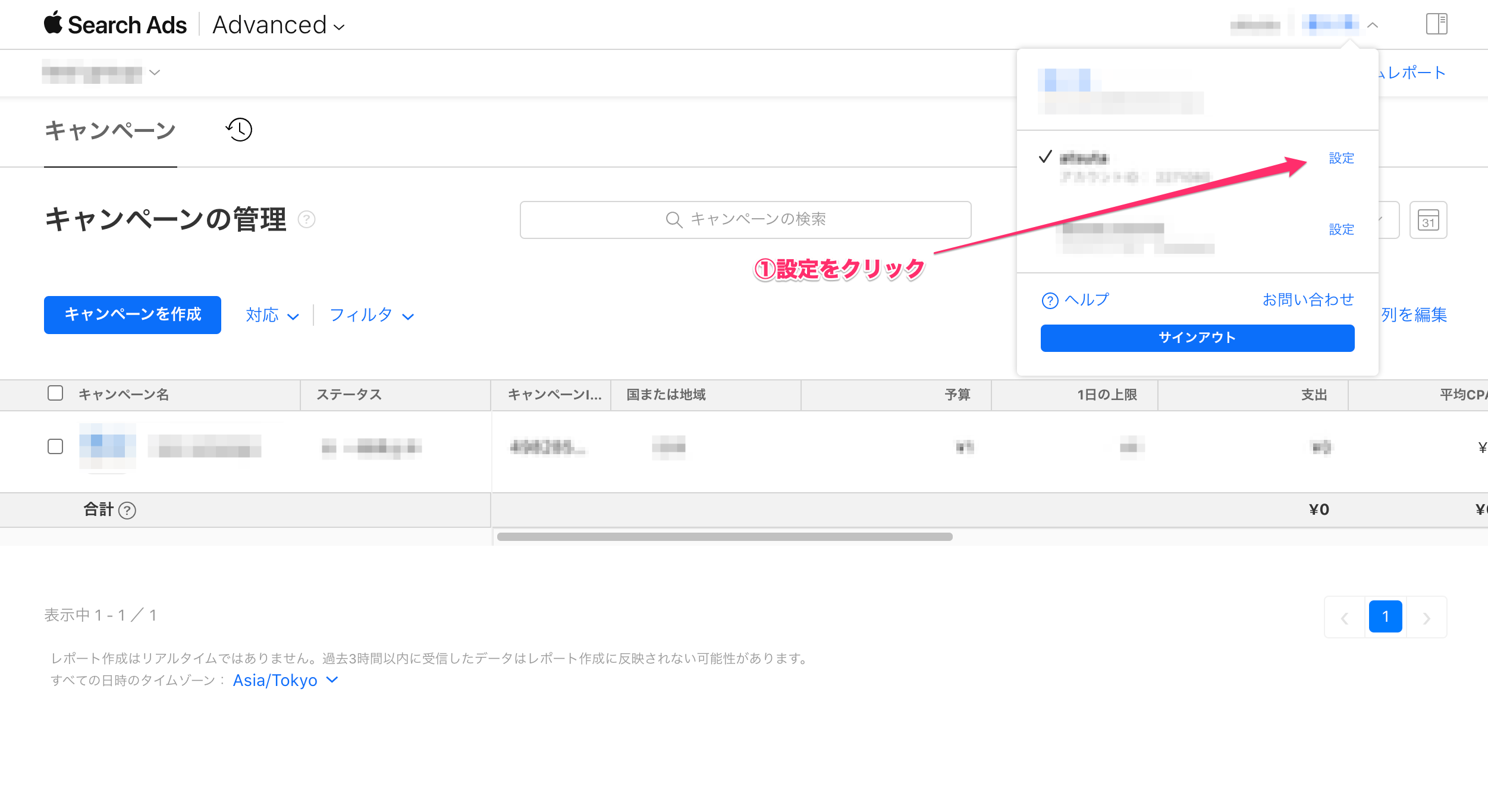
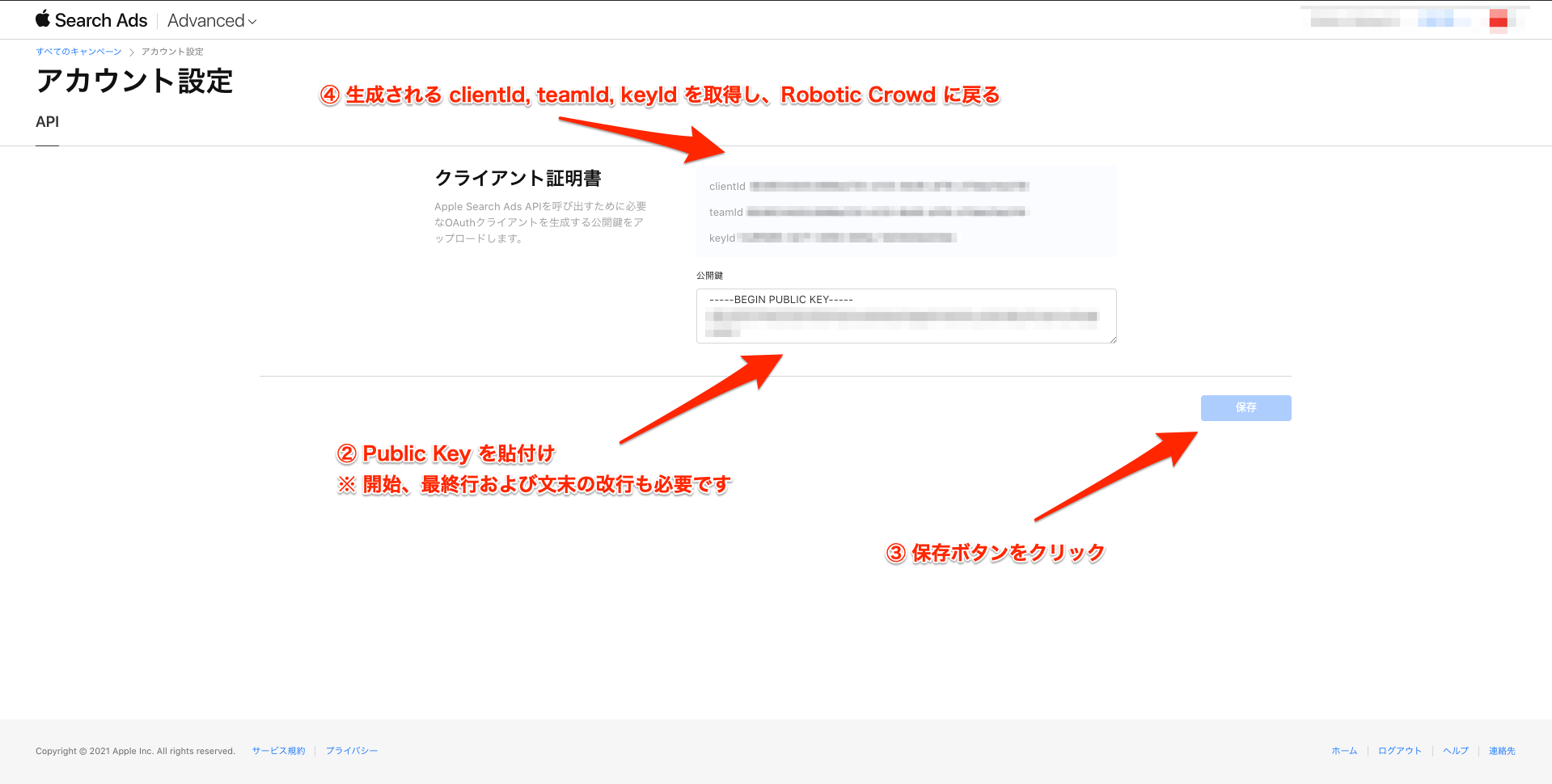
再度 AUTORO の Apple Search Ads コネクション作成のダイアログに戻り、取得した clientId, teamId, keyId をセットし、登録ボタンを押します。
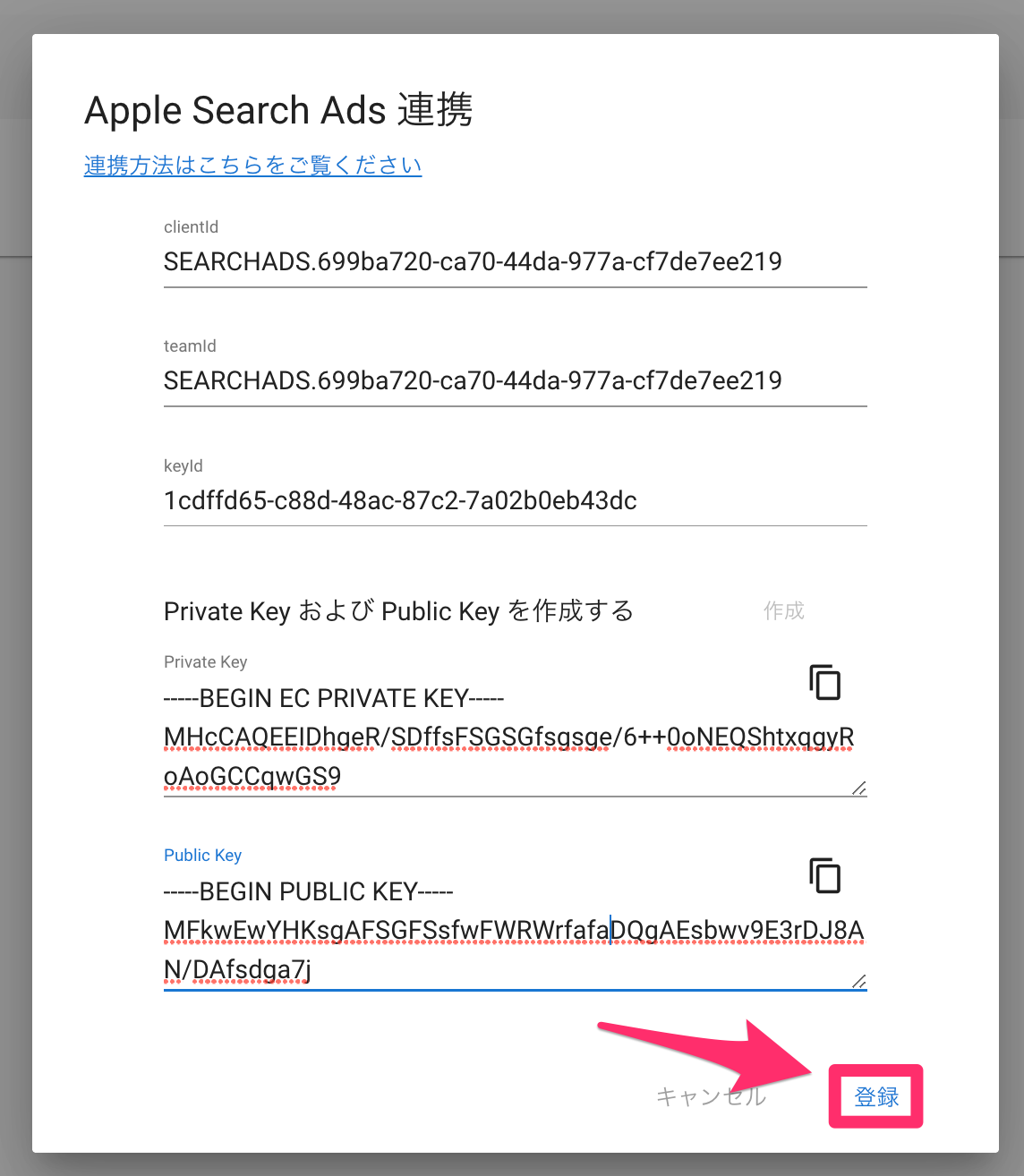
コネクション一覧画面に戻り、作成された「Apple Search Ads」コネクション欄の日付が表示されていれば、登録完了です。

API 証明書でのコネクション作成について
Apple Search Ads Campaign Management API のバージョンアップに伴い、AUTORO では API 証明書でのコネクションの新規作成はできなくなりました。\ また、既に API 証明書で作成済みの Apple Search Ads コネクションを用いたGetAppleSearchAdsReport アクションの利用につきましては、2023年6月以降APIの廃止に伴い利用できなくなりました。